Excel怎么制作斜线表头
办公教程导读
收集整理了【Excel怎么制作斜线表头】办公软件教程,小编现在分享给大家,供广大互联网技能从业者学习和参考。文章包含200字,纯文字阅读大概需要1分钟。
办公教程内容图文
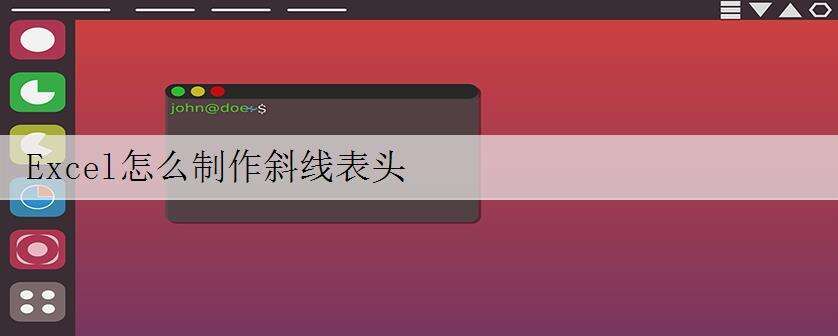
Excel制作斜线表头的步骤
先将要做斜线表头的单元格所在行调到合适的行高。
在单元格上右键——设置单元格格式——边框——如图选择斜对角边框线。
在斜线表头单元格内敲入两个表头名称,在第一个敲入后按Alt+Enter进行单元格内换行。
选中斜线表头单元格,如图选择文本对齐方式为“左对齐”。
然后将光标插在第一行表头名的前边,按空格使其后移至靠近右边框线。
OK,制作成功。
Excel制作斜线表头的
办公教程总结
以上是为您收集整理的【Excel怎么制作斜线表头】办公软件教程的全部内容,希望文章能够帮你了解办公软件教程Excel怎么制作斜线表头。
如果觉得办公软件教程内容还不错,欢迎将网站推荐给好友。

